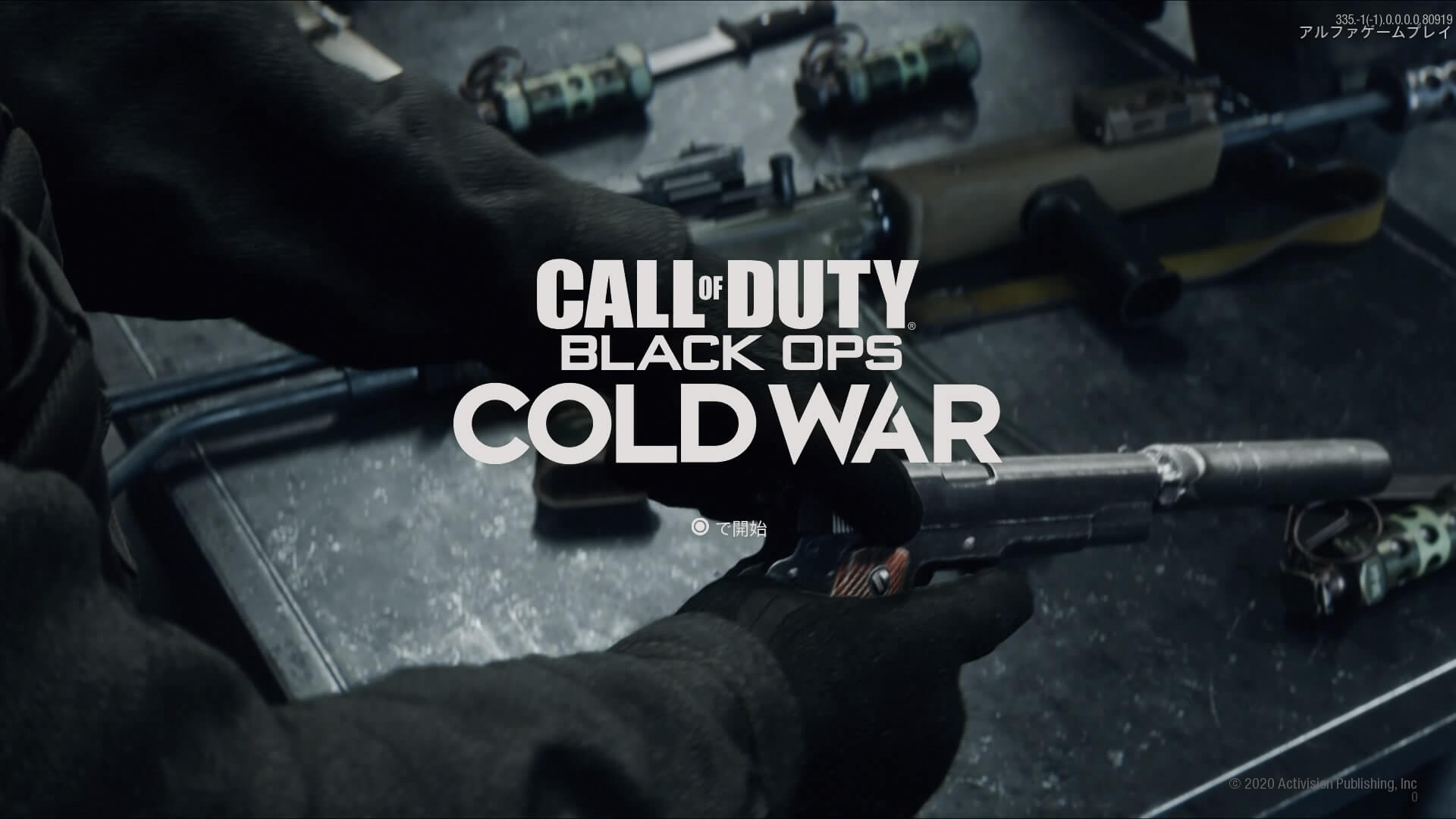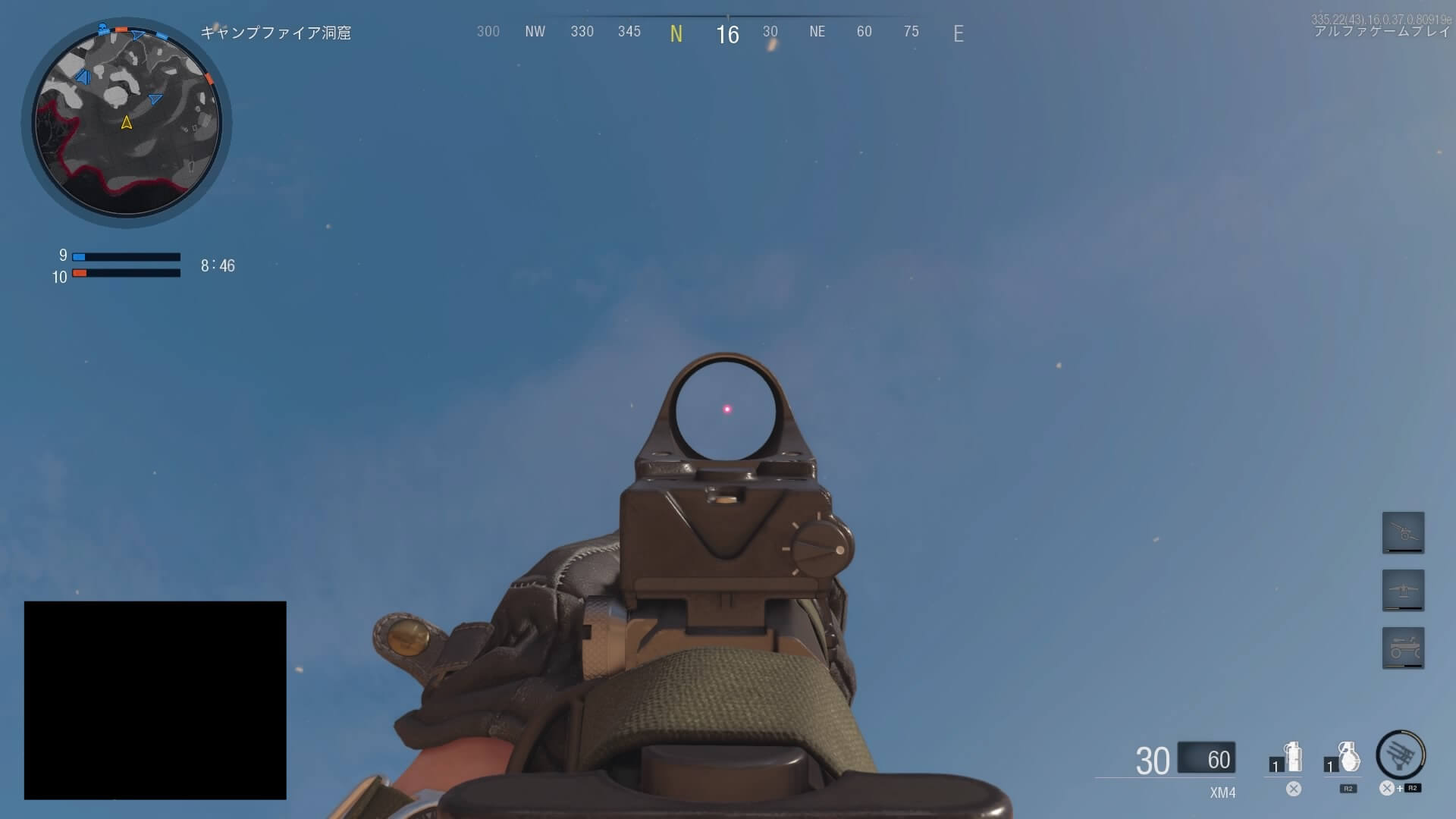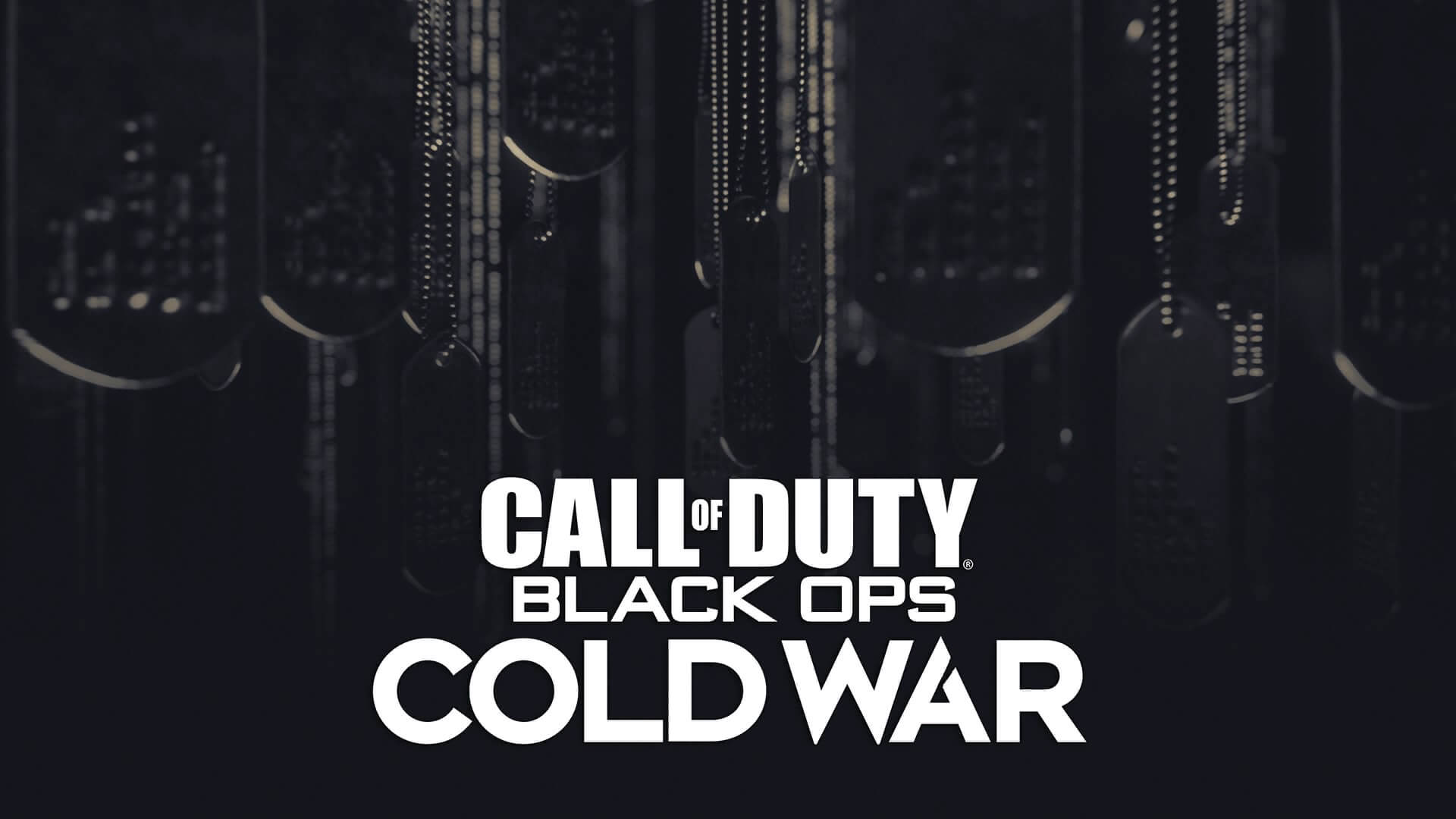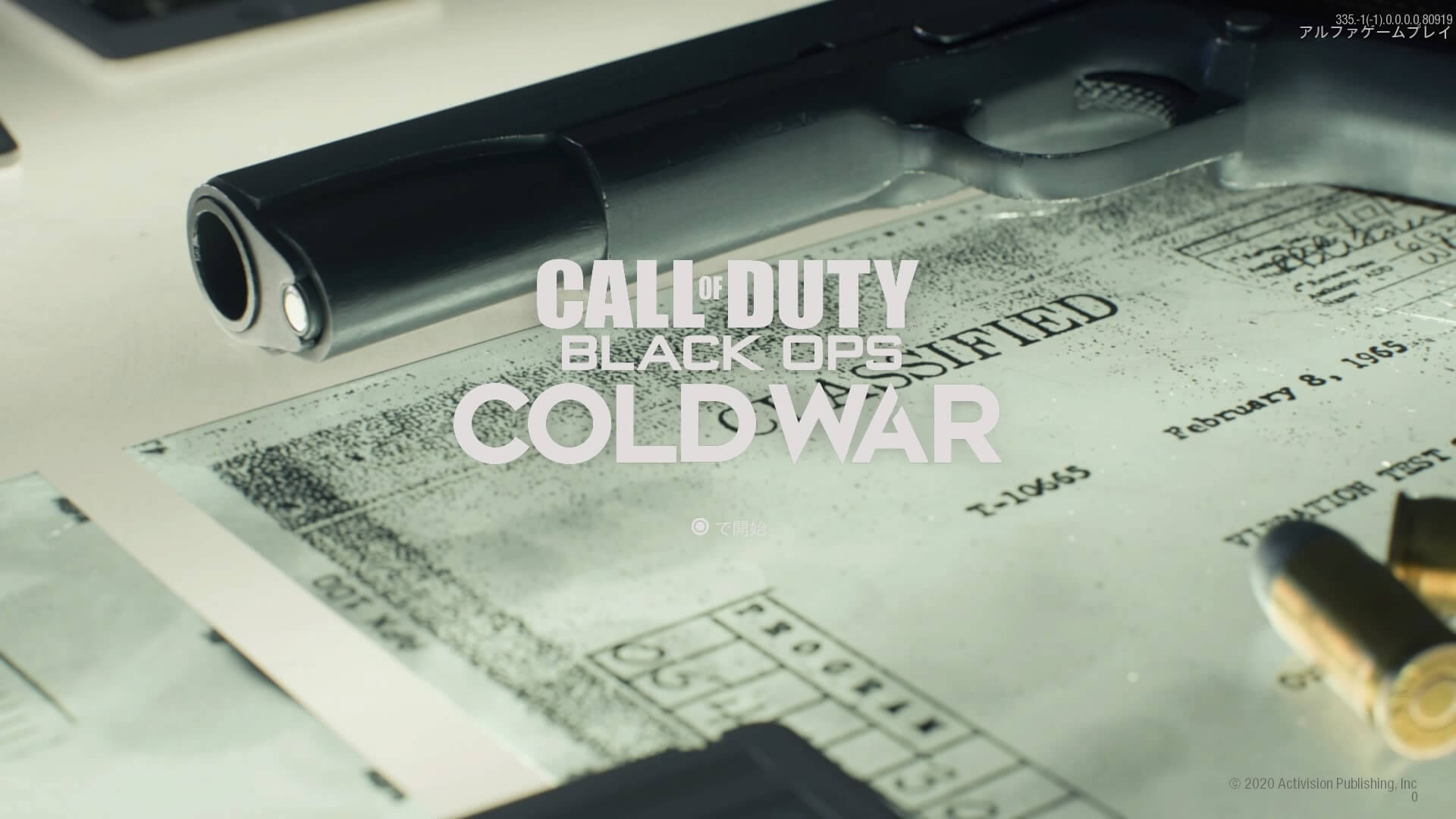PS5版Call of Duty: Black Ops Cold Warのフレームレートを120fpsにする方法を説明します。
ポイント解説(タップで移動)
120Hzに対応しているモニターを用意する
まずは使用しているモニターのリフレッシュレートが120Hzに対応しているか確認してください。モニターの取扱説明書や背面、メニューの端などに載っていると思います。
ぴったり120Hzじゃなくても大丈夫です。144Hzや165Hzのモニターなど数値が120以上なら対応しています。もし、60Hzモニターなら120fpsは出せませんのでモニターを新しく用意してください。
ちなみに私が使用しているモニターはコレです。これなら問題なく120fpsで遊べます。
「ASUS TUF Gaming VG279QL1A」 です。
それではモニターの用意ができたらPS5の設定です。
PS5をパフォーマンス優先に設定する
それでは次にPS5側の設定です。設定画面を開いて「セーブデータとゲーム/アプリ設定」を選んでください。
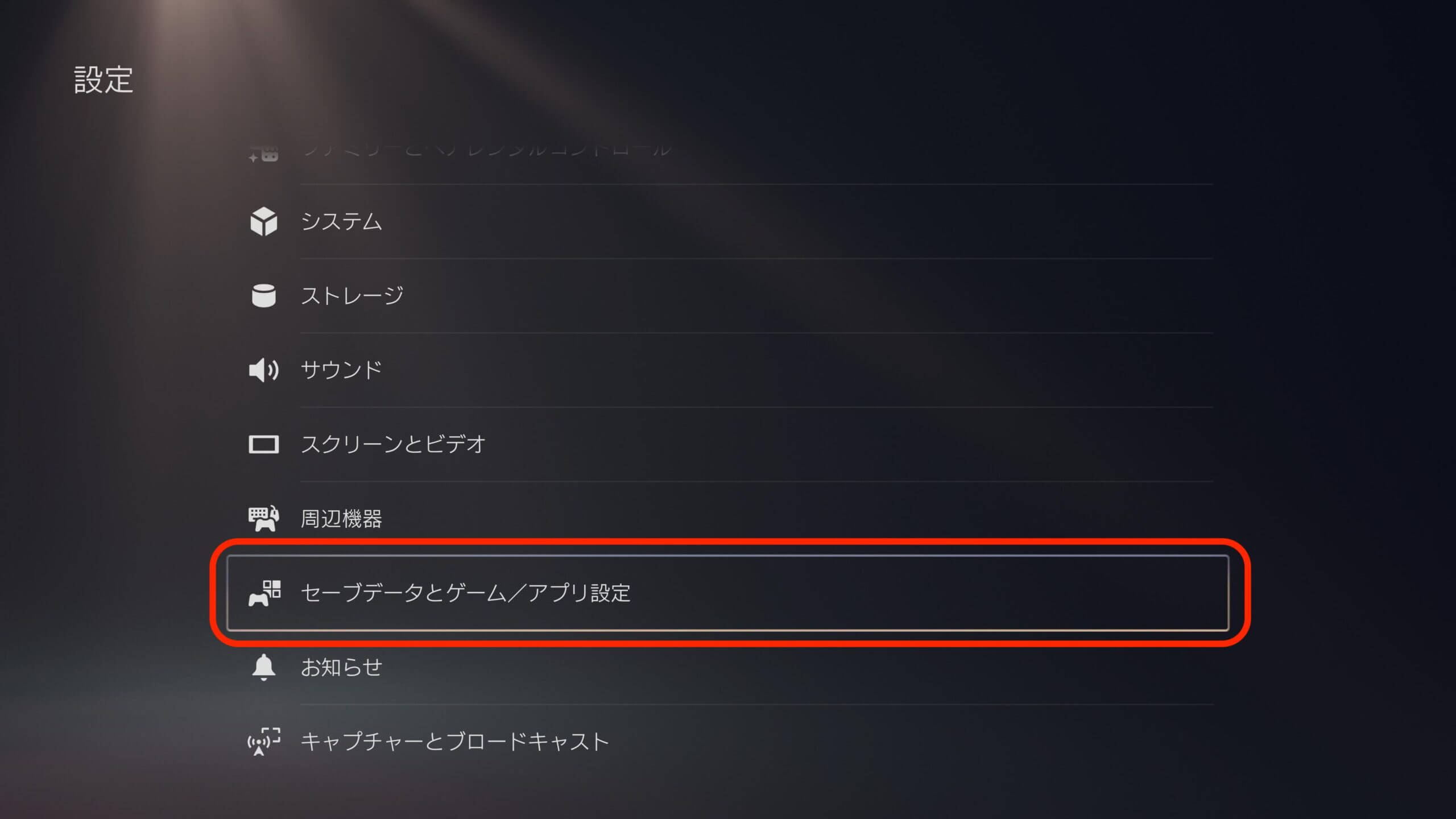
次にゲームプリセットの項目にある「パフォーマンス優先と画質優先」の項目を「パフォーマンス優先」に設定してください。
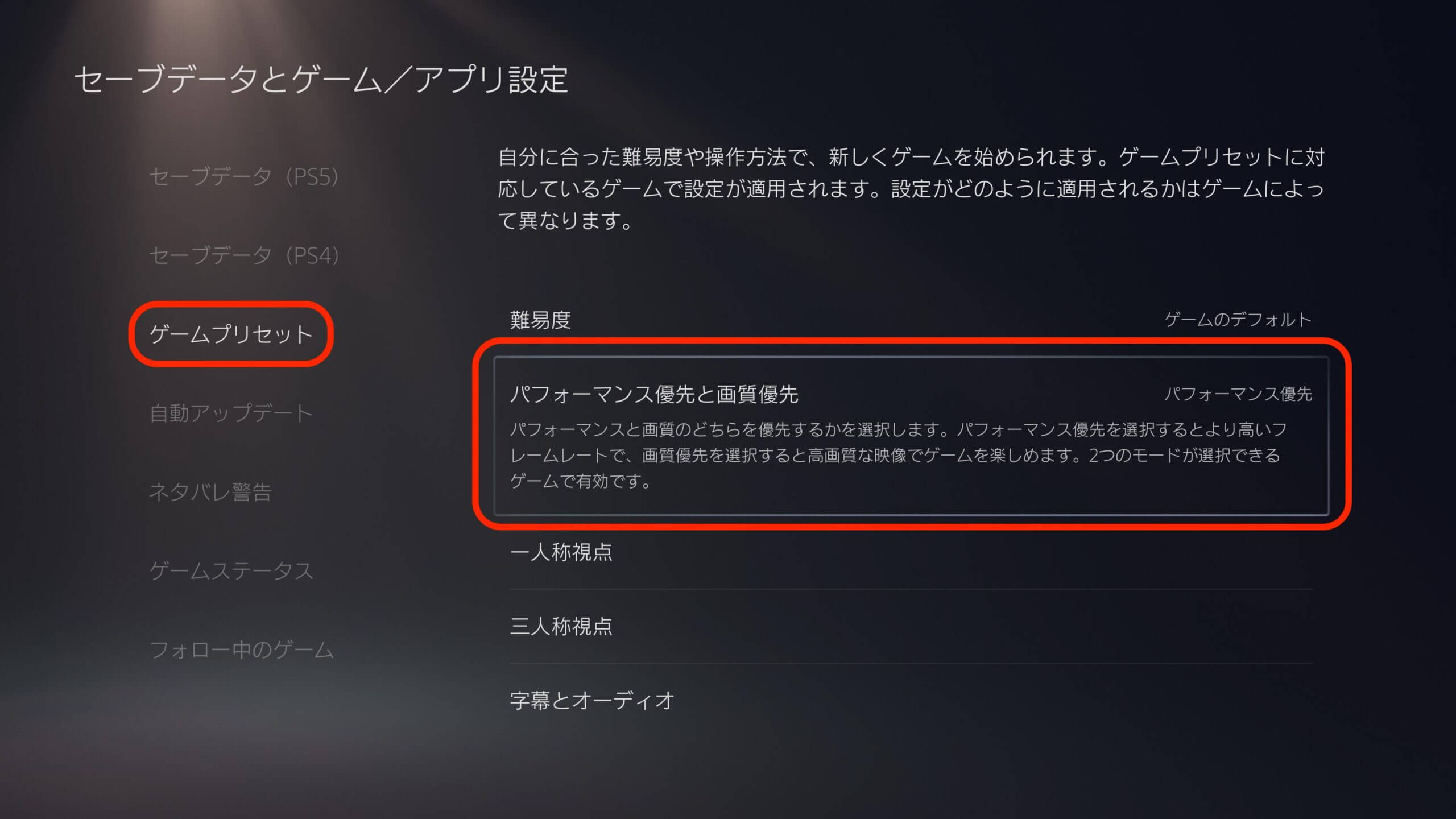
これでPS5側の設定は完了です。
それではPS5版のCoD:BOCWを起動しましょう。
BOCWのグラフィック設定で120Hzリフレッシュレートが有効になっているか確認
BOCWを起動したら設定を開いてグラフィックの項目にある「120Hzリフレッシュレート」が有効になっているか確認してみてください。
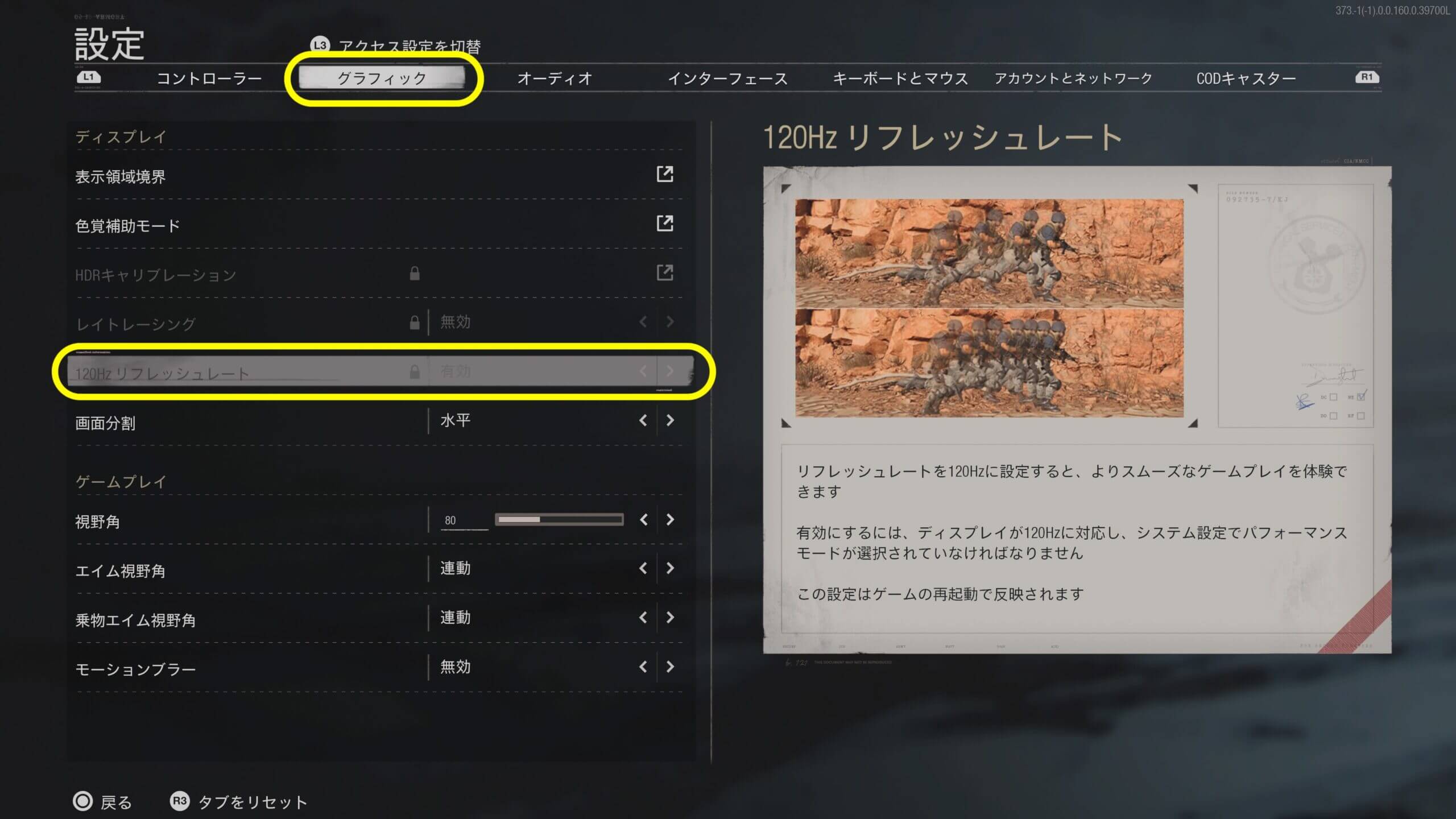
ここが有効になっていれば120fpsで遊べる設定になっています。普通通りにゲームを遊んでみてください。
120Hzリフレッシュレートの設定項目はグレーアウトしていて手動では変更できないようになっています。モニターが120Hzに対応しているか、PS5がパフォーマンス優先になっているか、で設定が自動適用されます。
もし、無効から有効に変わらないときはパフォーマンス設定が保存されているか、ご使用のモニターは本当に120fpsに対応しているのか確認してみてください。
追記:どうしても120fpsにならない時に確認してほしいこと
モニターも120fpsに対応していて、PS5の設定はパフォーマンス優先になっているのに120fps出ないという時に確認してほしいことがあります。
まずはひとつめ。PS5の「スクリーンとビデオ」の設定にある「映像出力」の「120Hz出力を有効にする」が自動になっているか確認してみてください。
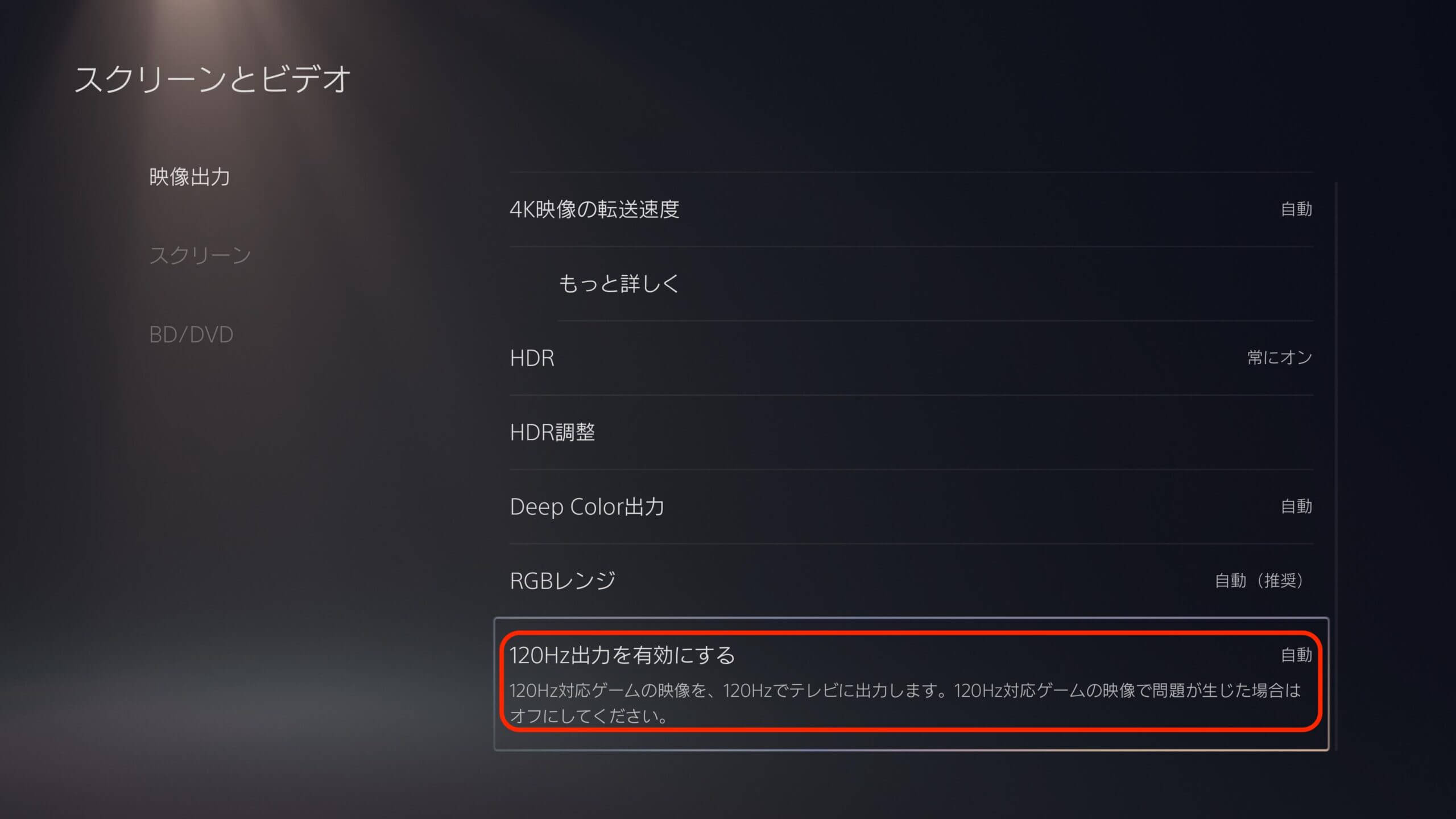
この設定は初期設定で既に自動になっていますので手順の説明では省略しました。もしかしたら間違えてオフにしている可能性もありますのでチェックしてみてください。
ふたつめはプレイ中のBOCWはPS5版かどうかを確認してください。中にはPS4版をPS5の後方互換機能でプレイしてしまってる方もいるようです。ただ、PS4版だとそもそも120fpsの設定項目が出ないと思いますので気づくと思いますが…。
PS4版もPS5にインストールしてしまっているのであれば、PS4版は削除してしまったほうがいいかもしれません。
このふたつを確認しても120fpsで遊べない場合は各メーカーにお問い合わせをお願いします。
追記は以上です。